

今までずーっと興味があり、設置しようと思っていたNAS。
写真やゲームの動画が溜まりストレージを圧迫してきた今日この頃、やっとNASの設置に腰を上げる事が出来ました。
といってもNASに関して超初心者の私。そんな私でもひとまず設置まで出来たのでその過程を記してみたいと思います。
当記事はNAS初心者が、個人・家庭用向けのNASの設置に関して記述しています。
法人向けNASではない点、ご留意下さい。
また導入にインターネット環境とPCは必須です。
購入したのはSynology製のDiskStationシリーズのDS220+。
個人用(家庭用)としては充分な製品と感じます。一緒にHDDも購入。
DS220+の後継機、DS224+も販売されています。
SynologyのNAS用にHDDを購入する時は公式サイトの製品互換性リストを使用し、確認の上購入することをオススメします。
(私が購入したHDDは互換性がなかったようです。導入を進めていく上で気付きました)


| DS220+ | |
|---|---|
| CPUモデル | Intel Celeron J4025 |
| CPU数量 | 1 |
| CPUアーキテクチャ | 64-bit |
| システムメモリ | 2 GB DDR4 non-ECC |
| メモリスロット数 | 1 |
| 最大メモリー容量 | 6 GB (2 GB + 4 GB) |
| ドライブベイ | 2 |
| 互換性あるドライブ | 3.5″ SATA HDD 2.5″ SATA HDD 2.5″ SATA SSD |
| RJ-45 1GbE LAN ポート | 2(Link Aggregation / フェイルオーバー対応) |
| USB 3.2 Gen 1 ポート | 2 |
| 外寸 | 165 mm x 108 mm x 232.2 mm |
| 重量 | 1.3kg |
| 対応RAIDタイプ | Synology Hybrid RAID(SHR) Basic JBOD RAID 0 RAID 1 |
| ファイル プロトコル | SMB / AFP / NFS /FTP /WebDAV |
| SMB、FTP、AFP の最大同時接続数 | 500 |
良いところ
- 専門家な知識に乏しくても導入出来る
- 個人で使用するなら充分な性能
- 同封されているマニュアルが非常にわかりやすい
- 専用ソフトウェアが優秀
留意するところ
- HDDの寿命による交換コストの発生
- 置き場所。ご家庭の環境によっては長いLANケーブが必要な場合も
- 処理時の駆動音
Contents
開封・ストレージ(HDD)の取付け


梱包はシンプル。
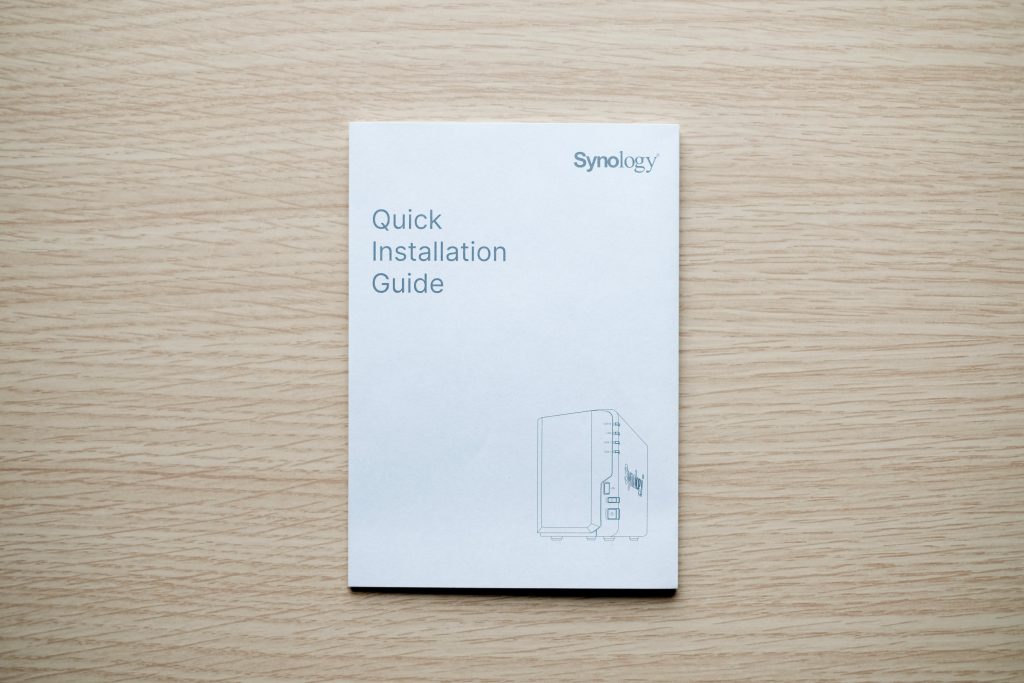
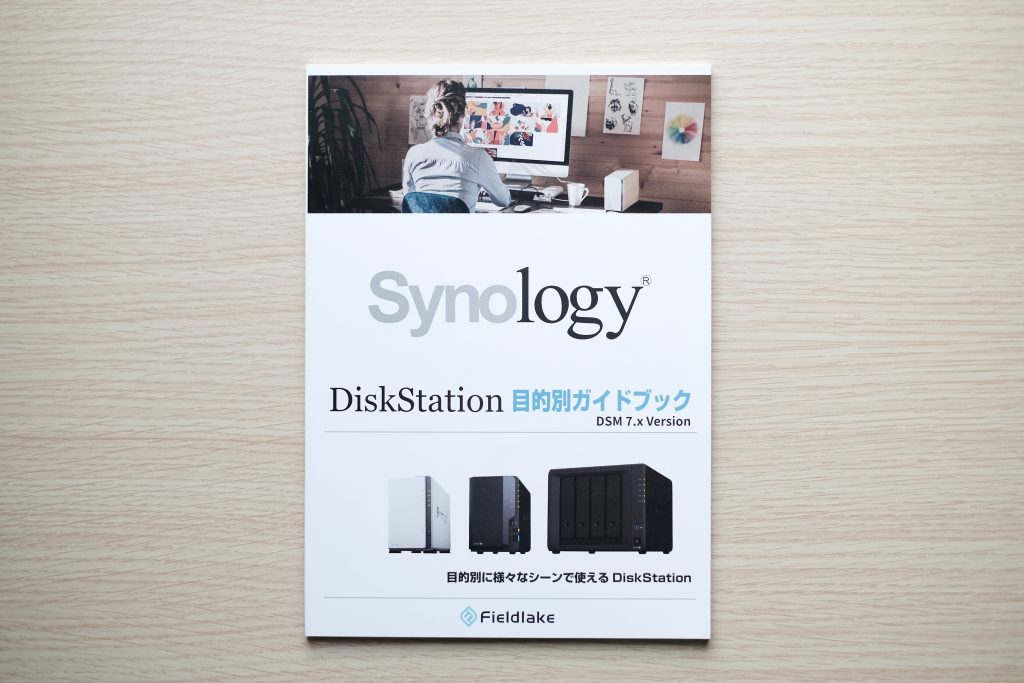
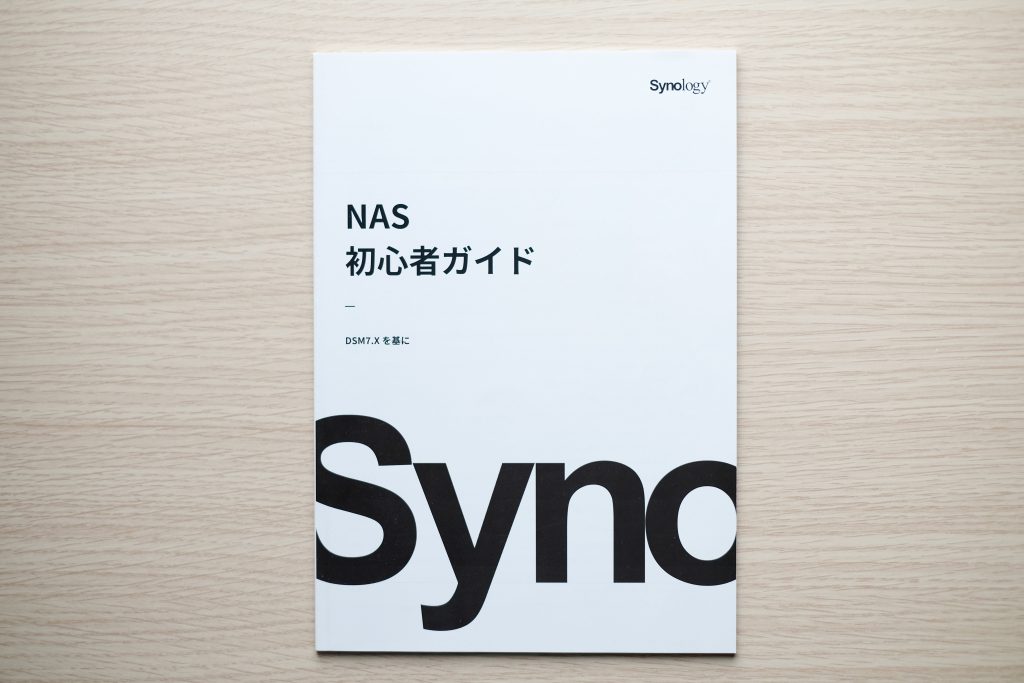
同封されていた初心者ガイドがとても素晴らしく、これを見てほぼ滞りなく作業を進めることが出来ました。
厳密に言うと解説サイトも見つつこのガイドに助けられ設置までこぎ着けました。
公式サイトから「ハードウェアインストールガイド」というマニュアル等もダウンロード出来、こちらも非常にわかりやすいです。



このドライブベイにHDDを装着します。



このあたりもマニュアルにそって作業すれば問題ないと思います。
2.5インチドライブを装着する場合、ドライバーが必要な為事前に用意を。
余談ですが私は4TBのHDDを2つ装着しました。流石に個人で使う分なら足りるはず。
RVセンサー付きで耐振動性も高く安定して動作すると聞いたのでSeagate製のHDDを購入。
上述していますが「公式サイトの製品互換性リスト」を使用し、確認の上購入することをオススメします。
NASに限らず機械物を使用する時に気になるのが耐用年数や寿命。HDDの寿命は平均3~4年とのことです。
稼働率によるかもしれませんがこれは使い倒さないと勿体ないですね。
またIHMをサポートしているSeagate製のドライブとDSMを使用することにより、ドライブの詳細な状況を把握することも出来るようです。
電源を入れて専用ソフトウェアをインストール


マニュアル(クイックインストールガイド)を参考にLANケーブル等を接続。


電源を入れます。全面はシンプルで良いですね。
専用ソフトソフトウェアのインストールにはPCが必須です。
またNASとPCは同じネットワークに接続します。
マニュアルにそって導入を進めます。
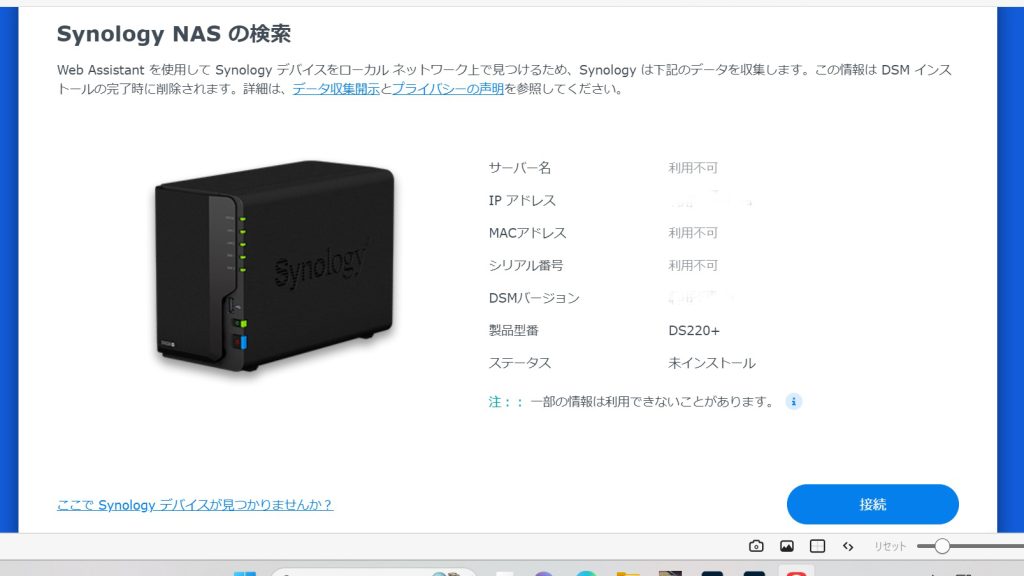
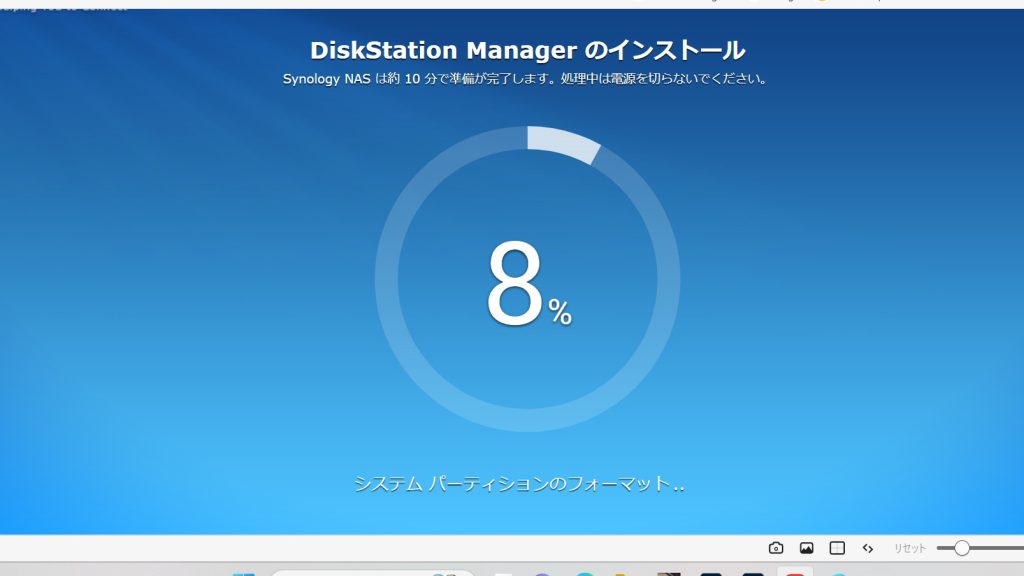
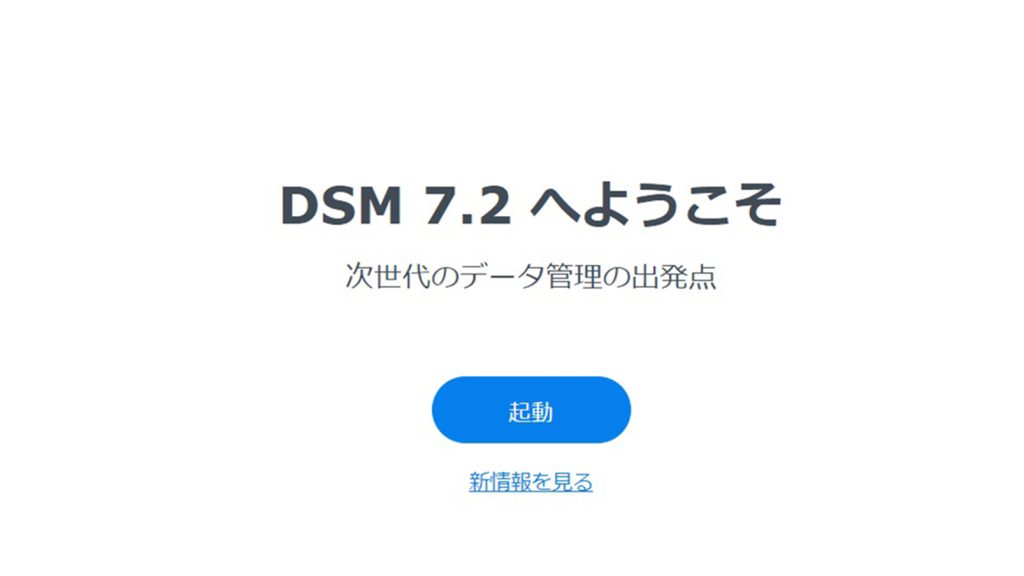
DSM(Synology DiskStation Manager)を無事にインストールすることが出来ました。
ウェブベースのオペレーティングシステムで、ネット接続したPCからログインしファイルの管理をすることが出来ます。
UIもWindowsの操作に慣れていれば戸惑うこともありません。
RAIDタイプの設定
私は「SHR(Synology HYbrid RAID)」にしました。はじめてNASを運用する人に適しているRAID構成と思います。
RAIDは通常、最小ドライブ容量に基づいて使用可能容量が決まります。
SHRの場合、通常だったら切り捨てられる容量も使用できるように割りててくれます。
同じ容量のHDDを買い替える手間や損失を抑え、経済的で初心者にも優しい機能。
私は個人的に使用する目的なのでドライブスロット2つのタイプですが、これがもっと多いドライブ数を運用することを考えた時、いかに柔軟性がある機能なのか想像できますね。
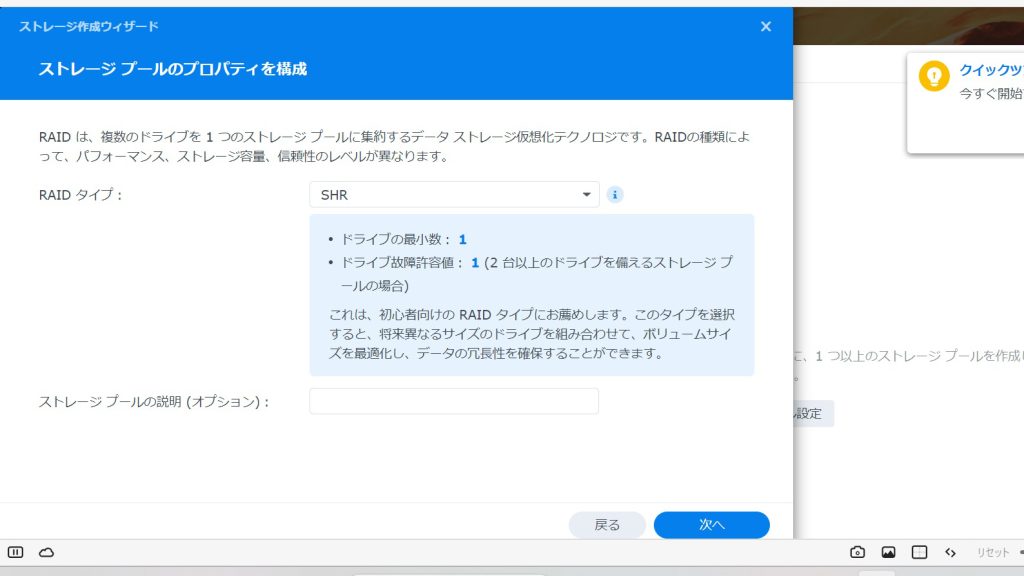
私の主な使用用途
まず写真や動画(ゲーム以外の)データを保管します。
Lightroom Classicを操作時、今までとは読み込む写真データの置き場所等が変わりそうです。
ゲーム(フォートナイト)をプレイ中に良い感じの撃破が出来たとき、後でもう1度見返したいと思う場面に出くわしたとき、インスタントリプレイ(GeForce Experience)で録画したプレイ動画の保管も。
また最近少しずつ短時間の動画編集をしているので、書き出した動画を保管したりします。
写真とゲーム動画がメインとなりそうですね。
この辺りは使用している内にいろいろな使い方が出来たら良いなと思います。
…本当だったらクラッチの動画をたくさん保存できれば良いのですがそれは遙か遠い世界線。
おわりに
- 専門的な知識が乏しくてもNASを導入可能
- 同封されているマニュアルが非常にわかりやすい
- 専用ソフトソフトウェアが優秀
- ご家庭の場合、置き場所は意外と悩みどころ
初めてのNAS。最初にSynology製を選択して良かったです。
マニュアル通りに進めていくだけで、ほぼ迷いなくNASを導入することが出来ました。

記事が長くなりそうなので「私の使い方」は別記事で書く予定
では!
